Edge瀏覽器記憶體佔用高怎麼辦?小編發現現在有非常多的小夥伴都喜歡使用微軟的Edge瀏覽器,因為其不僅簡潔,還能夠安裝各種瀏覽器插件,不過最近有部分小伙伴在使用Edge的時候發現其cpu佔用非常高,也就是佔用記憶體過於高,這時候要如何處理這種情況呢?下面就跟小編一起來看看解決方法吧。
Edge記憶體佔用高的解決方法
1、關閉標籤
進入edge瀏覽器點擊右上角三個點。

在工作列中選擇「擴充功能」。
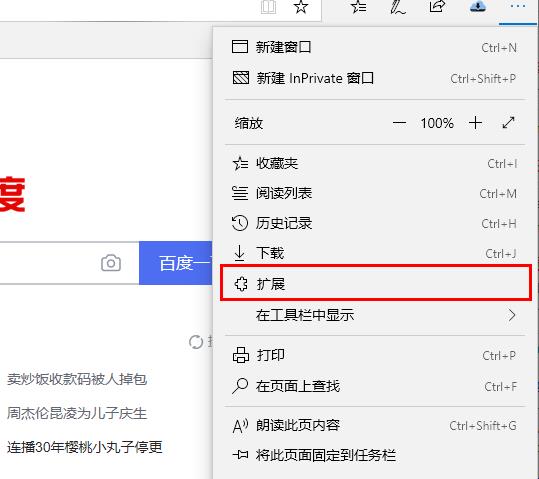
將不需要使用的外掛程式關閉或卸載即可。
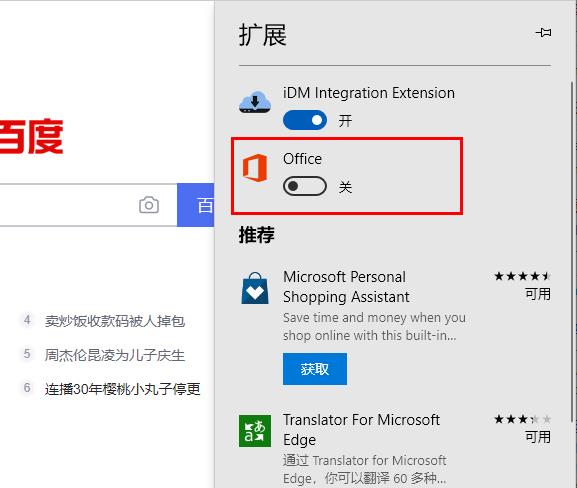
2、 更新 Microsoft Edge 瀏覽器
請確保您的電腦上已經安裝了最新版本的 Microsoft Edge 瀏覽器。
開啟Microsoft Edge瀏覽器後,點擊右上角的三點圖標,接著從下拉式選單中選擇「設定」。
在設定畫面上,向下捲動並點擊左側窗格中的「關於 Microsoft Edge」。然後,在右窗格中,你會看到「Microsoft Edge 檢查更新」選項。點擊它即可。
3、掃描惡意軟體
高CPU使用率可能是由於您的電腦上存在廣告軟體和惡意軟體程式。
您可以透過使用Windows Defender在您的電腦上執行病毒掃描或使用安裝在您電腦上的第三方防毒程式來確認這一點。
4、修正Microsoft Edge
Windows 11:前往設定>應用程式>應用程式與功能(右窗格)> 點選Microsoft Edge旁邊的3 點圖標,然後點擊修改。
5、 重設 Microsoft Edge
開啟Microsoft Edge瀏覽器後,點選右上角的三點圖標,接著從下拉式選單中選擇「設定」。
在設定畫面上,在左側窗格中向下捲動並選擇重置設定標籤。在右窗格中,按一下將設定重設為預設值選項。
在確認彈出視窗中,按一下「重設」按鈕進行確認。
這將停用所有擴展,撤銷所有變更並將 Edge 瀏覽器重設為其原始設定。
以上是如何降低Edge瀏覽器的記憶體佔用? Edge記憶體佔用問題的解決方法的詳細內容。更多資訊請關注PHP中文網其他相關文章!




